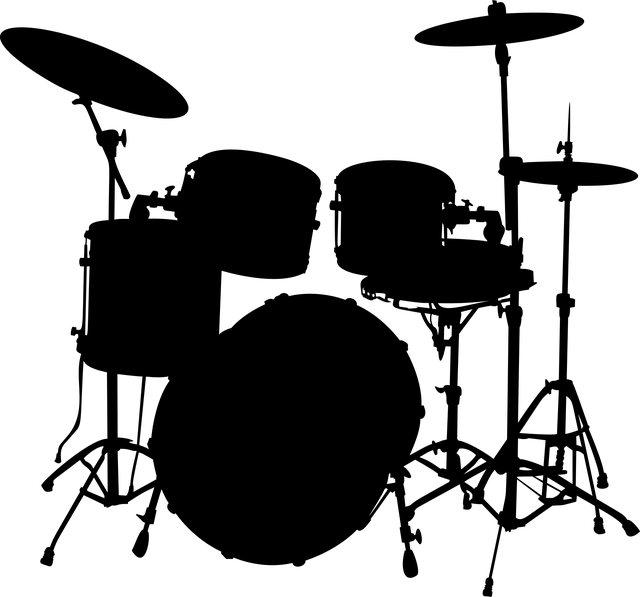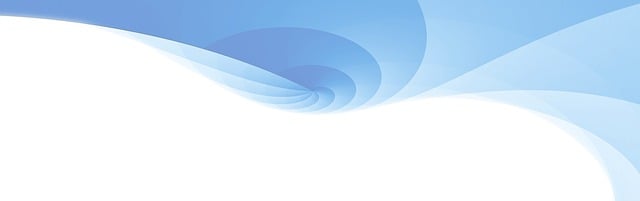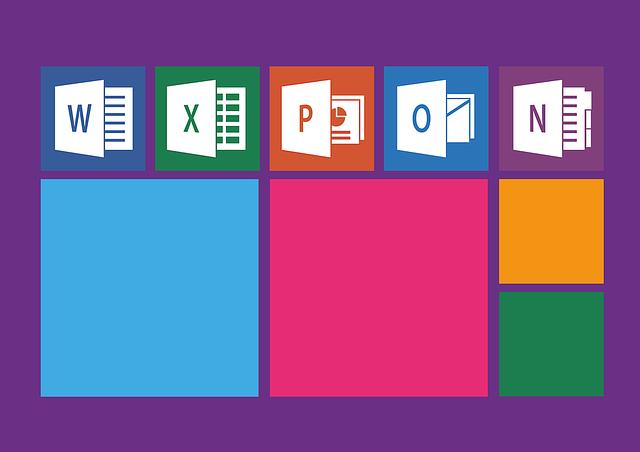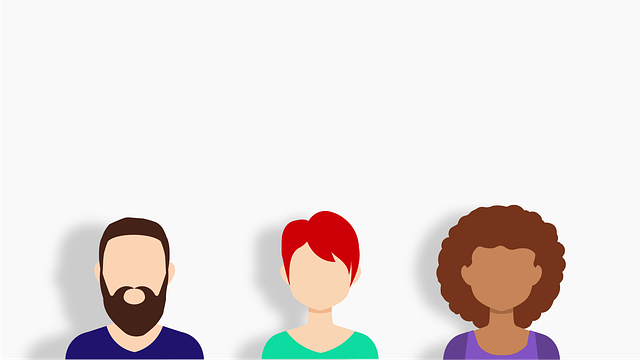Jak dát zvuk do Powerpointu: Návod pro začátečníky
Chcete zvýšit přitažlivost svých prezentací? V tomto návodu pro začátečníky vám představíme, jak jednoduše přidat zvuk do vašich prezentací v programu Powerpoint.
Obsah
- Návod pro začátečníky: Jak přidat zvuk do Powerpointu
- Přehled různých možností přidání zvuku
- Důkladné nastavení zvuku ve slidech
- Jak vložit zvukový soubor do prezentace
- Využití zvukových efektů ve vašem Powerpointu
- Jak přizpůsobit zvukové soubory ve Vaší prezentaci
- Použití hudby jako podkladu pro Vaši prezentaci
Pokud jste začátečník v práci s programem Powerpoint, možná se ptáte, jak můžete přidat zvukový efekt do své prezentace. Nebojte se, je to snadnější, než si myslíte. Postupujte podle těchto jednoduchých kroků a brzy budete mít výraznější a účinnější prezentace.
-
Přednastavení zvukového souboru: Než začnete, připravte si zvukový soubor, který chcete použít ve své prezentaci. Můžete vytvořit vlastní nahrávku nebo si stáhnout již hotový soubor. Dobré je přizpůsobit délku zvuku pro optimální spárování s obsahem prezentace.
-
Vložení zvukového souboru do Powerpointu: Klikněte na záložku "Vložit" v horním menu Powerpointu a vyberte možnost "Zvuk". Zde můžete vybrat možnost "Zvuk z souboru", abyste mohli připojit konkrétní zvukový soubor uložený na vašem počítači.
-
Nastavení vlastností zvuku: Po vložení se zvukový soubor zobrazí jako ikona na správném místě ve vaší prezentaci. Klikněte pravým tlačítkem myši na ikonu a vyberte možnost "Nastavit zvuk". Zde máte možnost nastavit různé vlastnosti zvuku, jako je spuštění zvuku při kliknutí nebo automatické spuštění po stránce.
- Přizpůsobení zvukového přehrávače: Chcete-li dát prezentaci profesionální vzhled, můžete také přizpůsobit vzhled samotného zvukového přehrávače. Klikněte pravým tlačítkem myši na ikonu zvukového souboru a vyberte možnost "Přizpůsobit přehrávač". Zde můžete upravit velikost, polohu nebo dokonce přidat animace k přehrávači.
S těmito kroky byste měli být schopni snadno přidat zvuky do svých prezentací v Powerpointu. Použitím zvukových efektů můžete prezentace oživit a přimět své publikum zaujmout. Buďte kreativní a nebojte se experimentovat s různými zvuky, které budou vhodné pro vaše téma prezentace.
Přehled různých možností přidání zvuku
Existuje mnoho různých možností, jak přidat zvuk do vašeho prezentace v PowerPointu. Níže najdete přehled nejběžnějších a nejjednodušších metod:
-
Přidání zvukového souboru z disku: Pokud máte připravený zvukový soubor ve formátu MP3, WAV nebo jiném kompatibilním formátu, můžete ho snadno přidat do prezentace. Zvolte položku "Vložit" v horní nabídce PowerPointu, vyberte "Zvuk" a poté "Zvuk ze souboru". Vyberte požadovaný soubor a přizpůsobte jeho umístění na snímku.
-
Přidání zvukového souboru z online zdroje: PowerPoint také umožňuje přidávat zvuky přímo ze stahovatelných online zdrojů. Vyberte položku "Vložit" a tentokrát zvolte "Zvuk online". Můžete vyhledat konkrétní zvuk nebo si stáhnout oblíbený ze seznamů dostupných zdrojů.
- Přidání zvukového efektu přímo v PowerPointu: PowerPoint nabízí také širokou škálu předem vytvořených zvukových efektů, které můžete přidat do své prezentace. Vyberte položku "Vložit", zvolte "Zvuk" a poté "Zvuk z vícesouborového seznamu". Zde si vyberte požadovaný efekt z nabízeného výběru.
Pamatujte si, že přidání zvuku může vaši prezentaci oživit a působit přitažlivěji. Buďte však obezřetní a používejte zvuky vkusně a tak, aby odpovídaly obsahu vaší prezentace.
Důkladné nastavení zvuku ve slidech
Pokud se chystáte připravit prezentaci v Powerpointu a chcete do ní přidat zvuk, jste na správném místě! V tomto návodu vám ukážeme, jak jednoduše a efektivně nastavit zvuk ve slidech. Díky těmto tipům a trikům vaše prezentace bude zvukově dokonalá a bude nadcházet vaše publikum. Připravte se, protože se hned ponoříme do úžasného světa zvuku v Powerpointu!
-
Vyberte správný zvukový soubor: Nejdůležitějším krokem je vybrat vhodný zvukový soubor pro vaši prezentaci. Můžete si vybrat zvuk z vašeho osobního knihovny, nebo použít některý ze zabudovaných zvuků Powerpointu. Věnujte pozornost délce a kvalitě zvuku.
-
Přidejte zvukový soubor do slideu: Poté, co máte vybraný zvukový soubor, je čas jej přidat do vaší prezentace. Vložení zvuku je snadné – stačí kliknout na ikonu "Vložit" v horním menu Powerpointu a vybrat možnost "Zvuk". Poté vyberte požadovaný zvukový soubor a klikněte na tlačítko "Vložit".
- Nastavte spuštění zvuku: Aby se zvuk přehrával ve správném okamžiku, je důležité nastavit jeho spuštění. Stačí kliknout na přidaný zvukový soubor, vybrat možnost "Nástroje zvuků" a ve vyjížděcím menu zvolit požadovanou možnost spuštění zvuku (např. po kliknutí myší nebo automatické spuštění při přechodu na slide).
Tímto způsobem můžete přidat a nastavit zvuk ve vaší prezentaci v Powerpointu. Ujistěte se, že jste si vybrali vhodný zvukový soubor, přidali ho do slideu a správně nastavili jeho spuštění. S těmito jednoduchými kroky dosáhnete dokonalého zvukového doprovodu pro vaši prezentaci!
Jak vložit zvukový soubor do prezentace
Existuje několik způsobů, jak přidat zvukový soubor do vaší Powerpoint prezentace a udělat ji tak interaktivnější a zajímavější pro publikum. Zde je návod pro začátečníky, jak na to:
-
Vložení zvuku ze souboru: Nejjednodušší způsob, jak přidat zvuk do prezentace, je vložit ho přímo ze souboru. Stačí kliknout na záložku "Vložit" v horním menu, vybrat "Zvuk" a zvolit "Zvuk z souboru". Poté vyberte požadovaný zvukový soubor z vašeho počítače a potvrďte vložení. Můžete také přizpůsobit zobrazení zvuku, například nastavit jeho spuštění při kliknutí na tlačítko nebo po zobrazení určitého snímku.
-
Použití zvukového efektu: V Powerpointu je také možné využít předdefinované zvukové efekty pro vyvolání určité atmosféry nebo zvýraznění důležitých částí prezentace. Abyste takový efekt přidali, klikněte na záložku "Vložit", vyberte "Zvuk" a poté "Zvukové efekty". Zde máte na výběr z různých efektů, jako jsou aplausy, zvuky přírody nebo zvuky zvířat. Vyberte si ten, který vám vyhovuje, a potvrďte jeho vložení do prezentace.
- Automatické přehrávání zvuku: Pokud chcete zvuk přehrávat automaticky při zobrazení určitého snímku, můžete v Powerpointu nastavit takzvaný "automatický spouštěč zvuku". Klikněte na snímek, na kterém má být zvuk přehráván, a poté vyberte "Spuštění zvuku" na záložce "Nástroje pro snímek" v horním menu. Můžete si vybrat, zda chcete, aby se zvuk spustil ihned po zobrazení snímku nebo po kliknutí na něj.
Doufám, že tyto tipy vám pomohou přidat zvuk do vaší prezentace a udělat z ní nezapomenutelný zážitek pro vaše publikum. Nebojte se experimentovat a přizpůsobit zvukové soubory podle svých potřeb a tématu prezentace.
Využití zvukových efektů ve vašem Powerpointu
Zvukové efekty mohou být skvělým způsobem, jak zlepšit vaše prezentace v Powerpointu a poutat pozornost publiku. Tímto návodem pro začátečníky vám ukážeme, jak jednoduše a efektivně přidat zvuky do vašich snímků.
-
Vložení zvukového souboru: Nejpřímějším způsobem, jak přidat zvuk do vašeho Powerpointu, je vložit zvukový soubor. Klikněte na kartu "Vložit" v horním menu a vyberte možnost "Audio". Zde máte možnost vybrat zvukový soubor z vašeho počítače a přidat ho do snímku.
-
Nastavení spouštěcího efektu: Aby se zvuk přehrál v určitém okamžiku během prezentace, můžete nastavit spouštěcí efekt. Klikněte na vložený zvukový soubor a poté vyberte kartu "Nástroje pro zjišťování" v horním menu. Zde můžete vybrat, zda se zvuk spustí automaticky, nebo například po kliknutí myší.
- Editace zvukového efektu: Můžete také upravit zvukový efekt, aby se lépe hodil k vaší prezentaci. Klikněte pravým tlačítkem myši na vložený zvuk a vyberte možnost "Nástroje zvuku". Zde můžete upravit hlasitost, přidat ozvěnu či změnit rychlost přehrávání.
S těmito jednoduchými kroky můžete snadno a rychle vytvořit poutavou a interaktivní prezentaci s využitím zvukových efektů. Buďte kreativní a zkuste přidat zvuky, které podpoří vaše zprávy a zvýší zapamatovatelnost a zábavnost prezentace.
Jak přizpůsobit zvukové soubory ve Vaší prezentaci
Vložení zvukových souborů do vaší prezentace může přinést zajímavý prvek a posílit její účinek na publikum. Pokud jste začátečník a nevíte, jak na to, nezoufejte. V tomto návodu vám ukážeme, jak snadno přidat zvuk do PowerPointu a jak ho přizpůsobit vašim potřebám.
Prvním krokem je vybrat si vhodný zvukový soubor. Můžete si vybrat z existujících zvuků ve vašem počítači nebo stáhnout nový soubor z internetu. Pokud preferujete více možností, můžete si vybrat i zvuky přímo z Powerpointu ve funkci Média.
Po vybrání souboru musíte rozhodnout, kdy a jak se zvuk přehraje. Powerpoint nabízí několik možností. Můžete například nastavit, aby se zvuk automaticky spustil při přechodu na daný snímek, nebo ho spustit ručně kliknutím myši. Můžete také přizpůsobit délku zvuku a nastavit opakování, aby se přehrával po celou dobu snímku, pokud to vyhovuje vaší prezentaci.
Aby prezentace působila profesionálně a přehledně, je důležité vhodně formátovat zvukový soubor. Powerpoint vám umožní nastavit různé vlastnosti, například zesílení zvuku, vyhlazení přechodů, nebo přidání ozvěny. Můžete také přidat popisky, aby vaše publikum vědělo, co očekávat, když se zvuk spustí.
S těmito jednoduchými kroky a trochou kreativity si můžete vytvořit skvělou prezentaci s vlastním zvukovým doprovodem. Pamatujte však, že zvuk by měl podpořit a oživit vaši prezentaci, nikoli ji rušit. Příliš hlasitý nebo nepřiměřený zvuk by mohl odvést pozornost od obsahu prezentace. Buďte tedy umírnění a ještě před samotnou prezentací si ji pečlivě otestujte, abyste dosáhli nejlepšího výsledku.
Použití hudby jako podkladu pro Vaši prezentaci
Zvuk může být skvělým doplňkem vaší prezentace a pozvednout její účinek na zcela novou úroveň. Používání hudby jako podkladu pro Vaši prezentaci může být náročné, ale není to nemožné. V tomto návodu pro začátečníky vám ukážu, jak jednoduše přidat zvuk do Powerpointu a udělat tak vaši prezentaci přitažlivější a profesionálnější.
-
Vyberte vhodnou hudbu: Je důležité vybrat hudbu, která ladí s tématem vaší prezentace a přispívá ke správné atmosféře. Buďte opatrní, abyste neporušili autorská práva – mnoho skladatelů si svou hudbu chrání. Můžete použít licencovanou hudbu z oficiálních zdrojů, jako je například Creative Commons, která je dostupná bezplatně, avšak musíte dodržovat autorská práva.
-
Přidejte hudbu k prezentaci: V Powerpointu je snadné přidat hudbu k vaší prezentaci. Nejprve si otevřete prezentaci, ve které chcete hudbu použít. Poté klepněte na kartu "Vložit" a vyberte možnost "Audio". Pokud máte hudbu uloženou na svém počítači, vyberte možnost "Audio ze souboru" a vyberte soubor s hudbou. Pokud chcete použít online hudbu, klepněte na možnost "Online Audio" a vyhledejte hudbu přímo v Powerpointu.
- Přizpůsobte hudbu: Po přidání hudby se vám zobrazí ovládací prvky na nástrojové liště. Zde můžete nastavit různé parametry hudby, jako je například její hlasitost, spuštění na určitém místě prezentace nebo opakování. Můžete si také vybrat, zda chcete mít hudbu přehrávanou v pozadí celou prezentaci nebo jen v určitých slajdech.
Pamatujte si, že používání hudby ve vaší prezentaci by mělo být přesné a účelné. Dbejte na to, aby hudba nepřehlušovala vaši řeč a nepřekážela učastníkům vaší prezentace. S vhodně zvolenou hudbou můžete ale udělat velký dojem na své publikum a přiblížit se k dosažení cílů vaší prezentace. Doufáme, že vám naše návody pomohly přinést váš prezentaci na další úroveň. S vědomostmi o přidávání zvuku do Powerpointu se stáváte skutečným profesionálem prezentací. Buďte si jisti, že váš hlas a hudba budou neodmyslitelnou součástí každého vystoupení. Ať všechny vaše prezentace zazní v špičkové kvalitě!